在ASP.NET MVC中来实现主题的切换一般有两种方式,一种是通过切换皮肤的css和js引用,一种就是通过重写视图引擎。通过重写视图引擎的方式更加灵活,因为我不仅可以在不同主题下面布局和样式不一样,还可以让不同的主题下面显示的数据条目不一致,就是说可以在某些主题下面添加一下个性化的东西。
本篇我将通过重写视图引擎的方式来进行演示,在这之前,我假设你已经具备了MVC的一些基础,我们先来看下效果:
系统登录后是默认主题,当我们点击切换主题之后,左侧菜单栏的布局变了,右侧内容的样式也变了,而地址栏是不变的。界面UI用的metronic,虽然官网是收费的,但是在天朝,总是可以找到免费的。官方地址:http://keenthemes.com/preview/metronic/


在这里,我使用了分区域、分模块(按独立的业务功能划分)的方式,一个模块就是一个独立的dll,在这里Secom.Emx.Admin和Secom.Emx.History就是两个独立的模块,并分别创建了区域Admin和History。
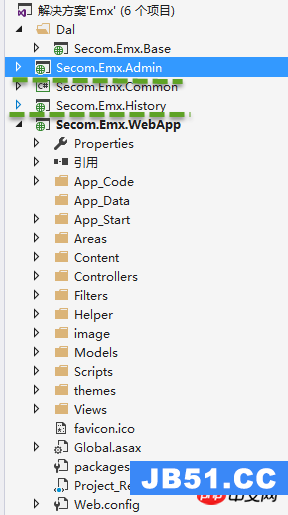
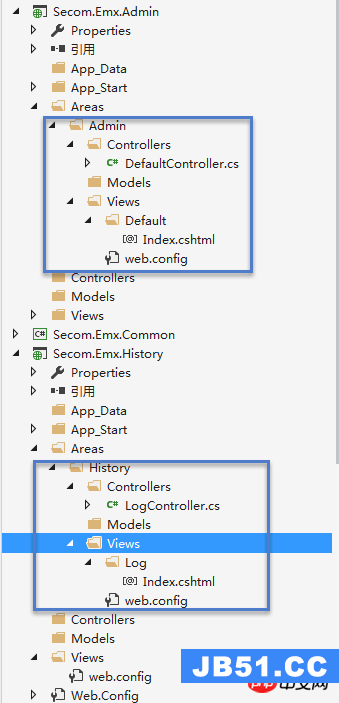
你会发现Secom.Emx.Admin模型下面的Areas目录和Secom.Emx.WebApp中的目录是一模一样的,其实我最初不想在模块项目中添加任何的View,但是为了方便独立部署还是加了。
右键单击项目Secom.Emx.Admin,选择“属性”——“生成事件”添加如下代码:
xcopy /e/r/y $(ProjectDir)Areas\Admin\Views $(SolutionDir)Secom.Emx.WebApp\Areas\Admin\Views
这命令很简单,其实就是当编译项目Secom.Emx.Admin的时候,将项目中的Views复制到Secom.Emx.WebApp项目的指定目录下。
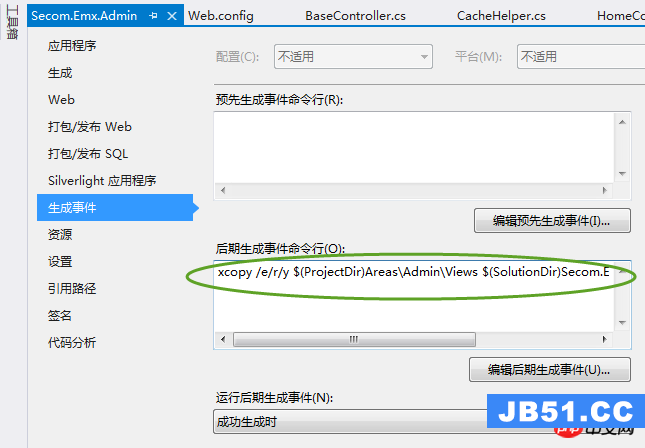
区域配置文件我放置到了Secom.Emx.WebApp中,其实你完全可以独立放置到一个类库项目中,因为注册区域路由的后,项目最终会寻找bin目录下面所有继承了AreaRegistration类的,然后让WebApp引用这个类库项目,Secom.Emx.WebApp项目添加Secom.Emx.Admin、Secom.Emx.History的引用。

AdminAreaRegistration代码如下:
using System.Web.Mvc;
namespace Secom.Emx.WebApp
{
public class AdminAreaRegistration : AreaRegistration
{
public override string AreaName
{
get
{
return Admin;
}
}
public override void RegisterArea(AreaRegistrationContext context)
{
context.MapRoute(
Admin_default,
Admin/{controller}/{action}/{id},
new { action = Index, id = UrlParameter.Optional },
namespaces:new string[1] { Secom.Emx.Admin.Areas.Admin.Controllers }
);
}
}
}注意命名空间和后面添加的 namespaces:new string[1] { Secom.Emx.Admin.Areas.Admin.Controllers },这个命名空间就是独立模块Secom.Emx.Admin下面的控制器所在的命名空间。
HistoryAreaRegistration代码如下:
using System.Web.Mvc;
namespace Secom.Emx.WebApp
{
public class HistoryAreaRegistration : AreaRegistration
{
public override string AreaName
{
get
{
return History;
}
}
public override void RegisterArea(AreaRegistrationContext context)
{
context.MapRoute(
History_default,
History/{controller}/{action}/{id},
new { action = Index, id = UrlParameter.Optional },
namespaces:new string[1] { Secom.Emx.History.Areas.History.Controllers }
);
}
}
}我们先看下RazorViewEngine的原始构造函数如下:
public RazorViewEngine(IViewPageActivator viewPageActivator)
: base(viewPageActivator)
{
AreaViewLocationFormats = new[]
{
~/Areas/{2}/Views/{1}/{0}.cshtml,
~/Areas/{2}/Views/{1}/{0}.vbhtml,
~/Areas/{2}/Views/Shared/{0}.cshtml,
~/Areas/{2}/Views/Shared/{0}.vbhtml
};
AreaMasterLocationFormats = new[]
{
~/Areas/{2}/Views/{1}/{0}.cshtml,
~/Areas/{2}/Views/{1}/{0}.vbhtml,
~/Areas/{2}/Views/Shared/{0}.cshtml,
~/Areas/{2}/Views/Shared/{0}.vbhtml
};
AreaPartialViewLocationFormats = new[]
{
~/Areas/{2}/Views/{1}/{0}.cshtml,
~/Areas/{2}/Views/{1}/{0}.vbhtml,
~/Areas/{2}/Views/Shared/{0}.cshtml,
~/Areas/{2}/Views/Shared/{0}.vbhtml
};
ViewLocationFormats = new[]
{
~/Views/{1}/{0}.cshtml,
~/Views/{1}/{0}.vbhtml,
~/Views/Shared/{0}.cshtml,
~/Views/Shared/{0}.vbhtml
};
MasterLocationFormats = new[]
{
~/Views/{1}/{0}.cshtml,
~/Views/{1}/{0}.vbhtml,
~/Views/Shared/{0}.cshtml,
~/Views/Shared/{0}.vbhtml
};
PartialViewLocationFormats = new[]
{
~/Views/{1}/{0}.cshtml,
~/Views/{1}/{0}.vbhtml,
~/Views/Shared/{0}.cshtml,
~/Views/Shared/{0}.vbhtml
};
FileExtensions = new[]
{
cshtml,
vbhtml,
};
}然后新建CustomRazorViewEngine继承自RazorViewEngine,对View的路由规则进行了重写,既然可以重写路由规则,那意味着,你可以任意定义规则,然后遵守自己定义的规则就可以了。需要注意的是,要注意路由数组中的顺序,查找视图时,是按照前后顺序依次查找的,当找到了视图就立即返回,不会再去匹配后面的路由规则。为了提升路由查找效率,我这里删除了所有vbhtml的路由规则,因为我整个项目中都采用C#语言。
using System.Web.Mvc;
namespace Secom.Emx.WebApp.Helper
{
public class CustomRazorViewEngine : RazorViewEngine
{
public CustomRazorViewEngine(string theme)
{
if (!string.IsNullOrEmpty(theme))
{
AreaViewLocationFormats = new[]
{
//themes
~/themes/+theme+/views/Areas/{2}/{1}/{0}.cshtml,
~/themes/+theme+/Shared/{0}.cshtml
~/Areas/{2}/Views/{1}/{0}.cshtml,
~/Areas/{2}/Views/Shared/{0}.cshtml
};
AreaMasterLocationFormats = new[]
{
//themes
~/themes/+theme+/views/Areas/{2}/{1}/{0}.cshtml,
~/themes/+theme+/views/Areas/{2}/Shared/{0}.cshtml,
~/themes/+theme+/views/Shared/{0}.cshtml,
~/Areas/{2}/Views/{1}/{0}.cshtml,
~/Areas/{2}/Views/Shared/{0}.cshtml
};
AreaPartialViewLocationFormats = new[]
{
//themes
~/themes/+theme+/views/Shared/{0}.cshtml,
~/Areas/{2}/Views/{1}/{0}.cshtml,
~/Areas/{2}/Views/Shared/{0}.cshtml
};
ViewLocationFormats = new[]
{
//themes
~/themes/+theme+/views/{1}/{0}.cshtml,
~/Views/{1}/{0}.cshtml,
~/Views/Shared/{0}.cshtml
};
MasterLocationFormats = new[]
{
//themes
~/themes/+theme+/views/Shared/{0}.cshtml,
~/Views/{1}/{0}.cshtml,
~/Views/Shared/{0}.cshtml
};
PartialViewLocationFormats = new[]
{
//themes
~/themes/+theme+/views/Shared/{0}.cshtml,
~/Views/{1}/{0}.cshtml,
~/Views/Shared/{0}.cshtml
};
FileExtensions = new[]{cshtml};
}
}
}
}
重写后,我们的路由规则将是这样的:当没有选择主题的情况下,沿用原来的路由规则,如果选择了主题,则使用重写后的路由规则。
新的路由规则:在选择了主题的情况下,优先查找thems/主题名称/views/Areas/区域名称/控制器名称/视图名称.cshtml,如果找不到再按照默认的路由规则去寻找,也就是Areas/区域名称/Views/控制器名称/视图名称.cshtml
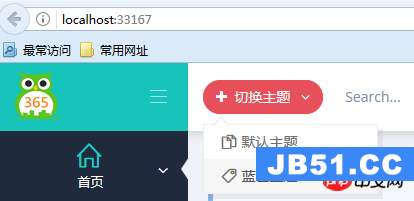
切换主题View代码:
<p class=btn-group>
<button type=button class=btn btn-circle btn-outline red dropdown-toggle data-toggle=dropdown>
<i class=fa fa-plus></i>
<span class=hidden-sm hidden-xs>切换主题 </span>
<i class=fa fa-angle-down></i>
</button>
<ul class=dropdown-menu role=menu>
<li>
<a href=javascript:setTheme('default')>
<i class=icon-docs></i> 默认主题
</a>
</li>
<li>
<a href=javascript:setTheme('Blue')>
<i class=icon-tag></i> 蓝色主题
</a>
</li>
</ul>
</p>
<script type=text/javascript>
function setTheme(themeName)
{
window.location.href = /Home/SetTheme?themeName= + themeName + &href= + window.location.href;
}
</script>当用户登录成功的时候,从Cookie中读取所选主题信息,当Cookie中没有读取到主题记录时,则从Web.config配置文件中读取配置的主题名称,如果都没有读取到,则说明是默认主题,沿用原有的视图引擎规则。
在后台管理界面,每次选择了主题,我都将主题名称存储到Cookie中,默认保存一年,这样当下次再登录的时候,就能够记住所选的主题信息了。
using System;
using System.Web.Mvc;
using Secom.Emx.WebApp.Helper;
using System.Web;
using Secom.Emx.Common.Controllers;
namespace Secom.Emx.WebApp.Controllers
{
public class HomeController : BaseController
{
string themeCookieName = Theme;
public ActionResult Index()
{
ViewData[Menu] = GetMenus();
return View();
}
public ActionResult SetTheme(string themeName,string href)
{
if (!string.IsNullOrEmpty(themeName))
{
Response.Cookies.Set(new HttpCookie(themeCookieName, themeName) { Expires = DateTime.Now.AddYears(1) });
}
else
{
themeName = Request.Cookies[themeCookieName].Value ?? .Trim();
}
Utils.ResetRazorViewEngine(themeName);
return string.IsNullOrEmpty(href)? Redirect(~/Home/Index):Redirect(href);
}
public ActionResult Login()
{
string themeName = Request.Cookies[themeCookieName].Value ?? .Trim();
if (!string.IsNullOrEmpty(themeName))
{
Utils.ResetRazorViewEngine(themeName);
}
return View();
}
}
}Utils类:
using System.Configuration;
using System.Web.Mvc;
namespace Secom.Emx.WebApp.Helper
{
public class Utils
{
private static string _themeName;
public static string ThemeName
{
get
{
if (!string.IsNullOrEmpty(_themeName))
{
return _themeName;
}
//模板风格
_themeName =string.IsNullOrEmpty(ConfigurationManager.AppSettings[Theme])? : ConfigurationManager.AppSettings[Theme];
return _themeName;
}
}
public static void ResetRazorViewEngine(string themeName)
{
themeName = string.IsNullOrEmpty(themeName) ? Utils.ThemeName : themeName;
if (!string.IsNullOrEmpty(themeName))
{
ViewEngines.Engines.Clear();
ViewEngines.Engines.Add(new CustomRazorViewEngine(themeName));
}
}
}
}实现方式实在是太简单,简单得我不知道如何表述才好,我还是记下来,方便有需要的人可以查阅,希望可以帮到你们。由于项目引入了庞大的各种相关文件以致文件比较大,网速原因无法上传源码还望见谅!
版权声明:本文内容由互联网用户自发贡献,该文观点与技术仅代表作者本人。本站仅提供信息存储空间服务,不拥有所有权,不承担相关法律责任。如发现本站有涉嫌侵权/违法违规的内容, 请发送邮件至 dio@foxmail.com 举报,一经查实,本站将立刻删除。

